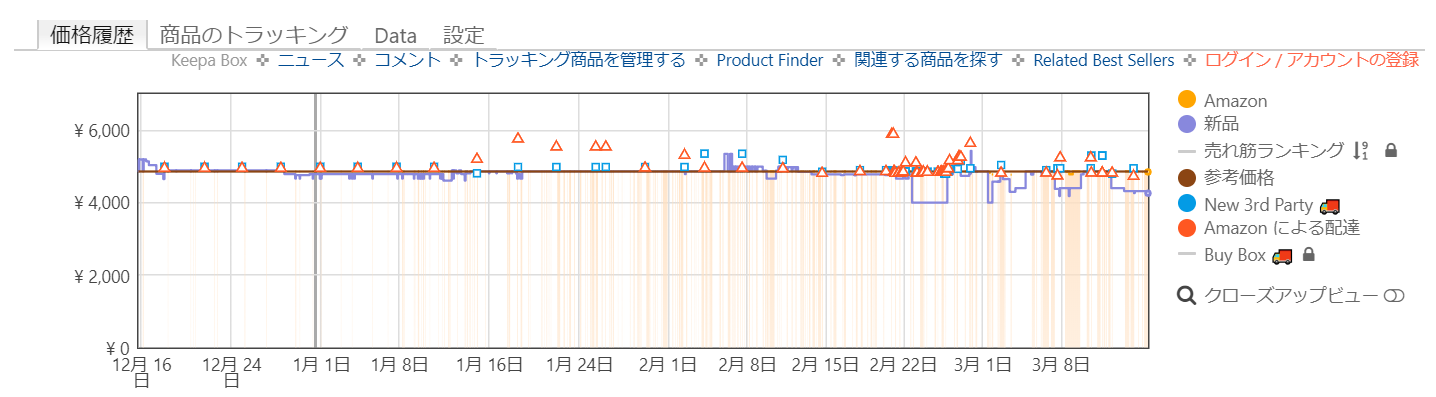
チャオ!
いつもマッキーのブログを読んで頂き、ありがとうござます。
超熱血せどらーのマッキーです!
今日もあなたのお役に少しでも立てるように有益な情報を配信していきまーすヾ(*´∀`*)ノ
Amazon輸出で必須ツールであるkeepaが2019年2月22日に一部機能が有料化になりました。
最初は、Amazon USAなどの海外だけでしたが、とうとう日本のAmazonでも有料化になったため、せどりでkeepaを利用していた人も影響があるのではないでしょうか?
マッキーも店舗せどりでは、「せどりすとプレミアム」を使っていて、店舗仕入れの際めちゃくちゃ重宝してました。
でも、keepaの機能が有料化になり、一覧画面はこんな感じで・・・この画面からは仕入れ判断ができません><;

店舗で仕入れ判断するときには、効率性も考え、過去に仕入れたものや、ランキングが高いものなど、モノレートではなくkeepaで仕入れを判断することも多かったから、店舗しれの効率がメッチャ下がりました。
もちろん、Amazon輸出は、全くリサーチできませんでしたね。
それもそのはず、keepaの1部機能と言っても、1番重要なランキンググラフの表示が有料化になったため、実質有料化と変わらないんですよね。
keepaの代わりになるようなツールも探したけど、結局「モノレート」のみで、Amazon輸出向けには良い製品がないのが現状です。
結局マッキーは、有料版を使うことにしました。
今回の記事では、keepaの有料版への対応方法を中心に記載していきます。
もくじ
keepa有料版の価格
keepaを有料版で使うためには、
✔ 1年版 :149ユーロ
必要になります。
現在、円/ユーロ相場が、127円位なので、
1ヶ月版で約1,900円。1年版で約18,900円の支払いが発生します。
※2019年3月15日現在の情報です
keeepaは、Amazon輸出をやるには必須なツールなので、この費用を支払う必要があるかと思いますが、国内のAmazonせどりの場合は、必要であると感じたなら契約した方がいいと思います。
最悪モノレートで対応できますからね。国内の場合は。
ちなみにマッキーは1年分支払いました。
まとめて支払った方が、4,000円近く安くなりますからね!
keepa有料版の登録方法
それでは、keepaの有料化への対応方法について説明していきます。
まずは、keppaのグラフを確認します。有料版ではないので、「売れ筋ランキング」が表示されていません。
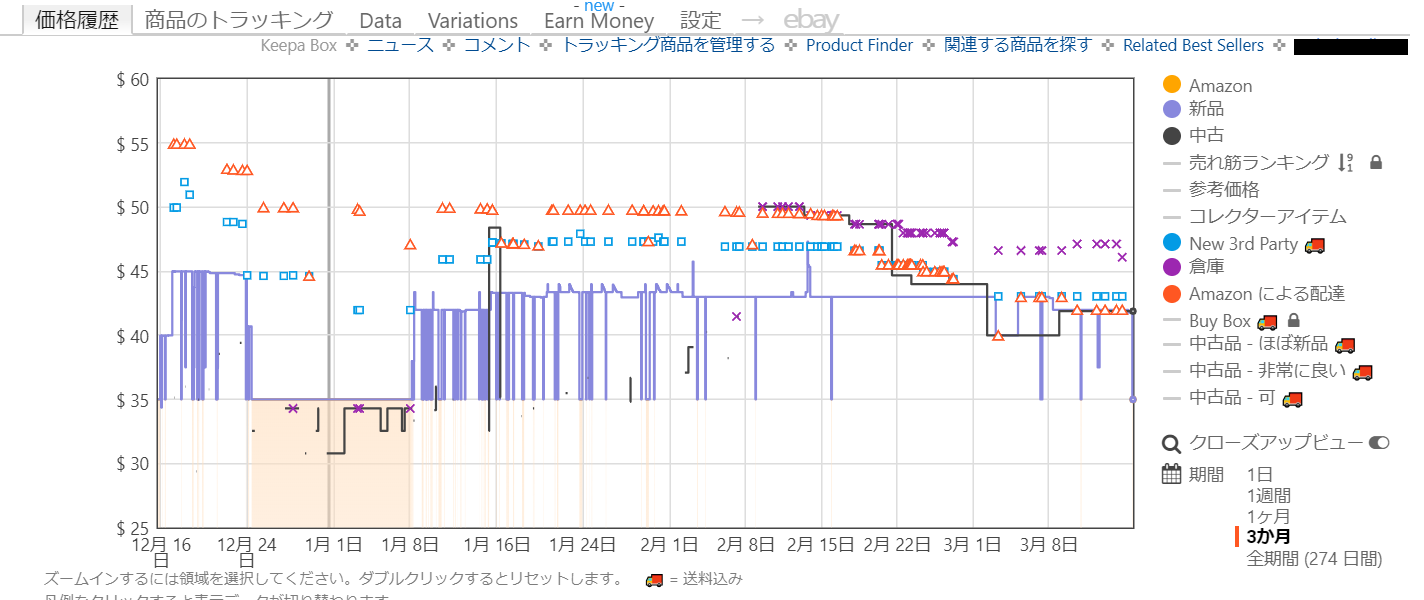
keppaで今まで見れていた「売れ筋ランキング」をクリックしてください。
下の画面のように、keepaの有料版の案内が表示されます。

この画面が表示されたら、「今すぐ登録する」をクリックしてください。
下のページが新たに表示されますので、オレンジのボタンをクリックしてください。
ちなみに、keepaを有料化にすると「売れ筋ランキング」だけでなく、「新品アイテム数」、「中古アイテム数」、「評価」、「レビュー数」なども表示されるみたいですね。
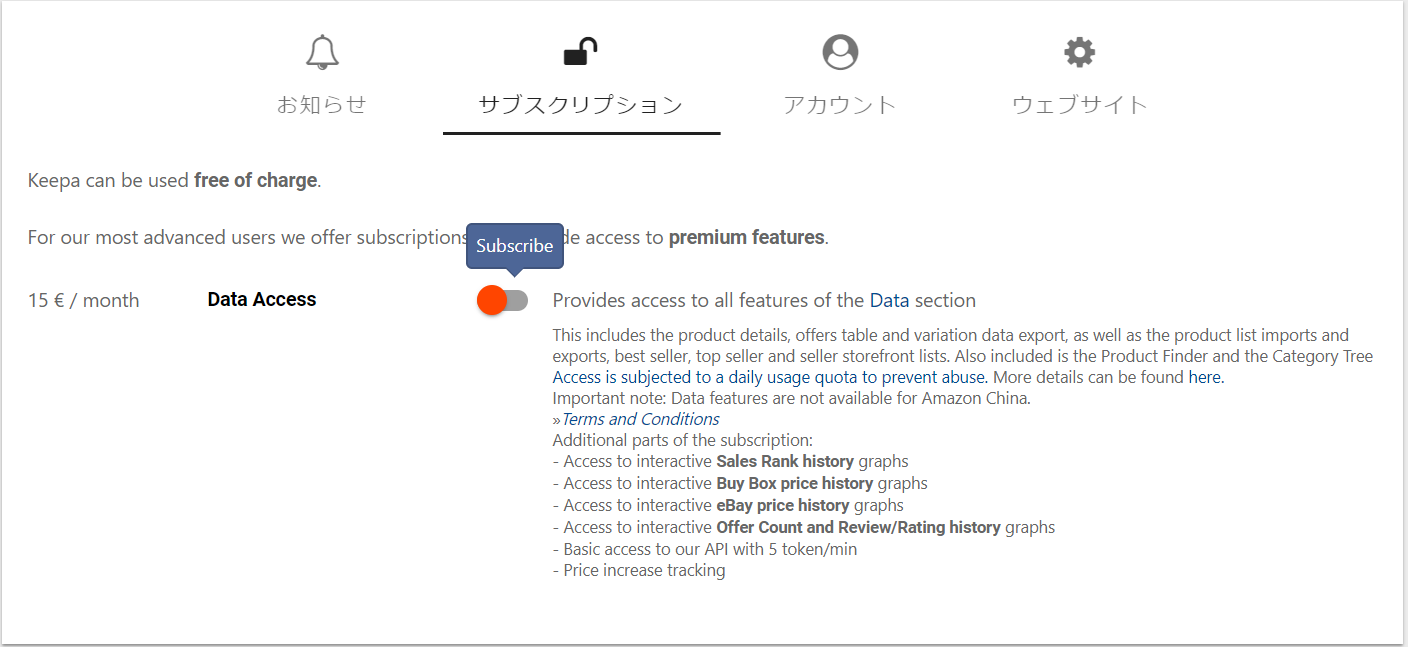
Keepaに情報を登録する
個人で契約する場合は、individualを選択して、「名前」、「住所」、「郵便番号」、クレジットカード番号情報を入力してください。
その後、1ヶ月契約なのか、1年契約なのかを選択して「SUBSCRIBE NOW」ボタンをクリックしたら終了となります。
上記の写真は、マッキーの場合は、会社として契約するのため、「Business」を選択して会社情報を入力しました。
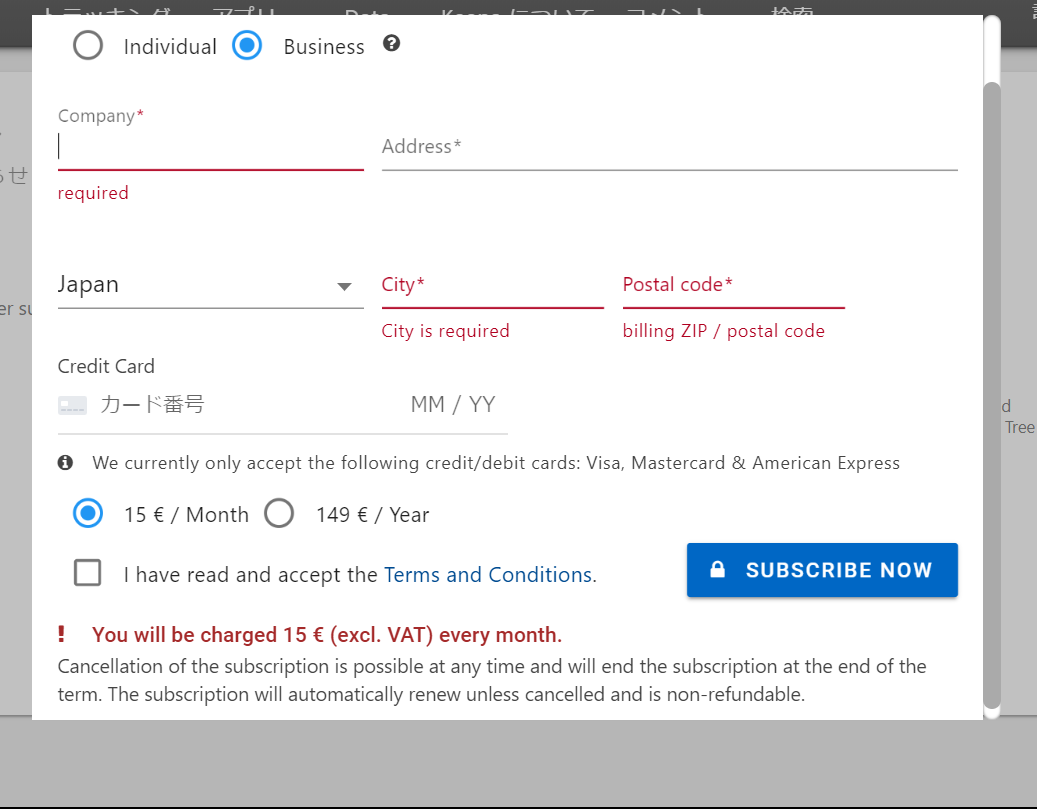
Keepa有料化の完了
全ての情報を打ち込むと、下記のような画面が表示され、keepaの有料化が完了となりますす。
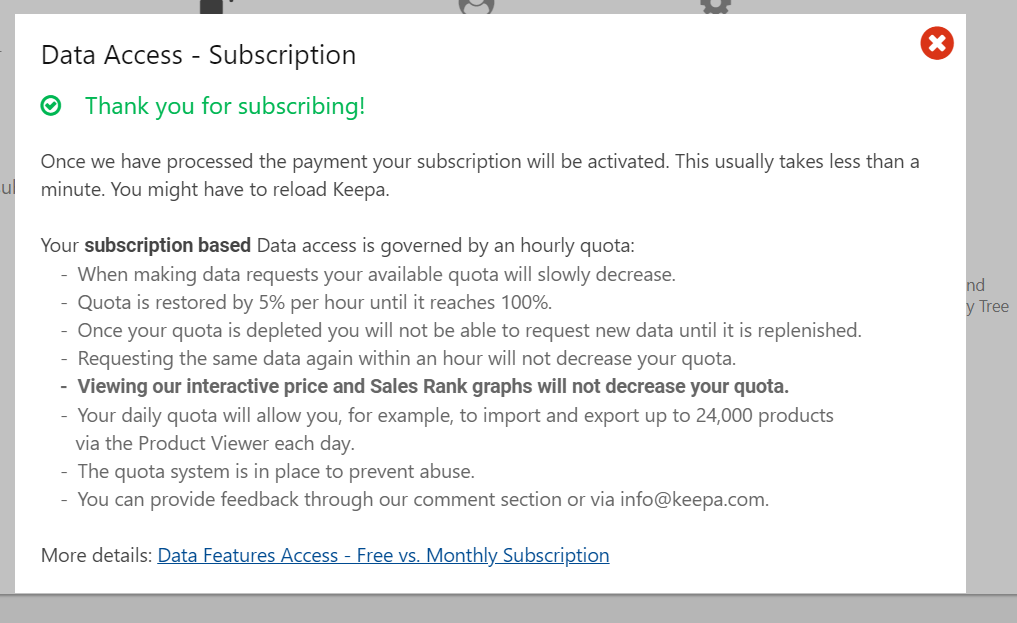
keepaの有料化が完了すると、下の図のように「売れ筋ランキング」が表示され、今までと同じように購入判断ができるようになりますね!
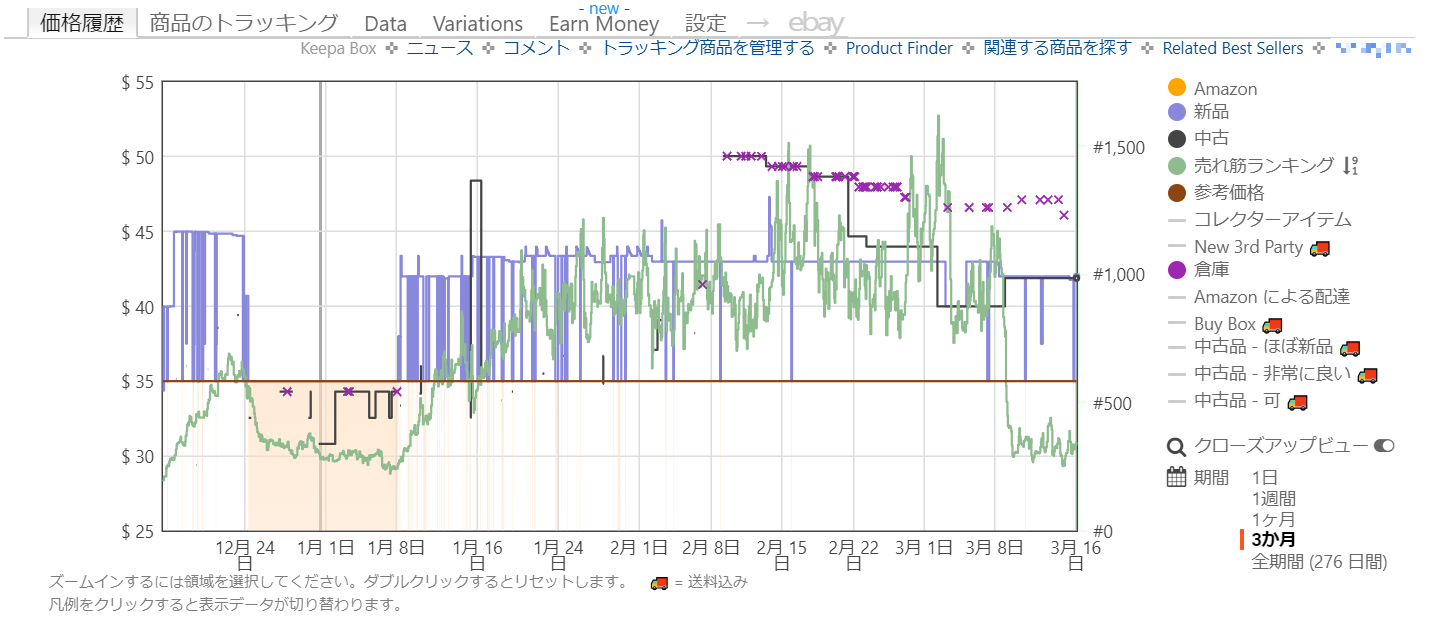
Keepaの有料化のまとめ
極力、無料のツールで進めていきたいところですが、Amazon輸出をするのであれば、keepaの有料化は必須ですね。
ただ、国内メインであれば、リサーチの効率化のためにどこまで投資するか?の判断次第だと思います。
せどりは、副業でも始めやすく、無料でもできることが大きなメリットだと思います。
ただ、無料にこだわりすぎて、効率化を疎かにしてしまっては、売上も少なくなり、無駄な時間だけが過ぎてしまうことになってしまうので、必要な場面ではお金を投資して効率よく稼いでいってもらえたらと思います。
この記事を読んでもらって分かってもらえたかと思いますが、keepaを有料化するのは、非常に簡単なので、1ヶ月使ってみて判断するの良いともいますよ!
「8日間のメルマガ講座」で店舗せどりの基礎を!
店舗せどりの基礎を勉強して、毎月20万円の副収入をGETしませんか?
ご登録は、以下に必要事項を記入し、送信ボタンをクリックてくださいね!
LINE@「友だち」追加であなたの悩みを解決!
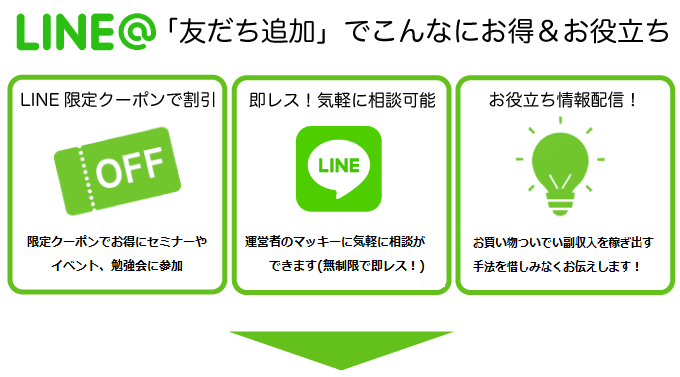

■ QRコードで追加(PCの場合)
メニューの「友だち追加」で「QRコード」を選択して下さい。
その後、このQRコードを読み取ってください。
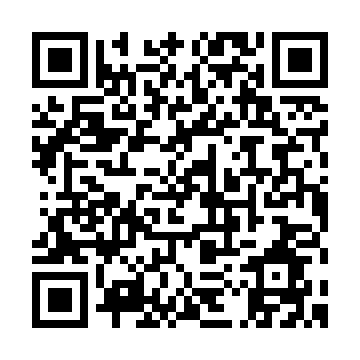
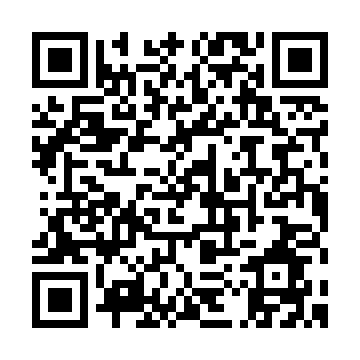

■ 1クリックで「友だち追加」(スマートフォンの場合)
スマートフォンをご利用で、すでにLINEをお使いの方は、
下のボタンをタップしていただくと、「友だち追加」できます。
あ!FaceBooKもこっそり更新中です。
今日も最後まで読んでいただきありがとう!
これからも、あなたが少しでも稼げるように、コツコツと情報発信しています。
有益な情報をドンドン発信していきますので楽しみにしていてくださいね!
それでは今日はこのへんで失礼します。
